Где находится калькулятор в системе Виндовс 10, как его обновить и добавить

Десятая версия операционной системы Windows отличается по внешним параметрам и внутренним характеристикам. Изменены настройки многих привычных блоков, в связи с чем пользователи часто стремятся активировать прежние варианты. Калькулятор в системе Виндовс 10 в новом оформлении значительно отличается от стандарта. Чтобы начать работу с инструментом, нужно ознакомиться с основными инструкциями, требованиями и особенностями.
СОДЕРЖАНИЕ СТАТЬИ:
Где находится калькулятор в Windows 10
В прежних версиях операционки установочные файлы и ярлык указанного инструмента располагались в папке «Стандартные». В «десятке» данные документы перенесены в папку, расположенную по пути: «C \ Windows \ System32 \ calc.exe».
Кроме того, блок выделен в отдельную строку в перечне всех программ и приложений (список открывается после нажатия кнопки «Пуск» на мониторе персонального устройства) – найти можно, если сразу переключиться на букву «К».
Внимание! Помимо прочего, изменился значок, отображающий приложение в схематичном порядке. Некоторые пользователи не могут сразу отыскать нужный софт по этой причине.
Как его открыть
Запустить необходимое приложение можно разными способами. Указанные ниже варианты работают на персональных устройствах с операционной системой Виндовс 10. Чтобы выбрать подходящий, нужно ознакомиться с представленными инструкциями заблаговременно. Этапы действий:
- поисковик – стандартный инструмент операционки разных версий, достаточно добавить название утилиты в пустое поле и выбрать верхний пункт списка;
- через кнопку «Пуск» – кликнуть по иконке ОС на Рабочем столе, прокрутить перечень приложений до буквы «К», активировать нужный софт;
- окно «Выполнить» – нажать одновременно клавиши «Win» и «R», в новом окне напечатать команду «calc» и подтвердить запрос кнопкой «Enter»;
- Командная строка – запустить утилиту, в строке «C:\Users\slamn» прописать «calc» и обновить запуск, нажав «Enter».
В качестве дополнительных способов можно использовать софт PowerShell, Диспетчер задач или отдельную папку с установочным пакетом документов.
Что делать, если не запускается
Если необходимое приложение не удается активировать указанными способами, нужно сделать сброс калькулятора:
- нажать кнопку «Пуск» на мониторе персонального компьютера (стационарного или портативного);
- перейти в раздел «Параметры», затем подраздел «Система»;
- откроется дополнительное рабочее окно, где в левой части нужно выбрать пункт «Приложения и возможности»;
- ползунком мыши прокрутить вниз по списку, левой кнопкой мыши нажать на строку «Калькулятор», выбрать пункт «Дополнительные параметры»;
- появится дополнительная панель, где в верхней части нужно нажать «Сбросить».
После перезапуска ПК необходимо переустановить программу – ошибок больше не должно быть.
Как возвратить старый калькулятор из Windows 10
В десятой версии операционной системы многие блоки внешне, по наполнению отличаются от привычных форм и функций. Стандартные вариации приложений были похожи во всех версиях ОС – начиная с разработки Виндовс XP.Если на ПК калькулятор не установлен или его версия не подходит пользователю, потребуется отдельная установка приложения:
- скачать установочный файл утилиты с официального сайта (маркет Виндовс). Внимание! Для запуска приложений можно использовать только официальные ресурсы. Скачивание документов с посторонних или непроверенных страниц ведет к заражению ПК вредоносными программами;
- процедура установки несложная – открыть папку, где сохранились скачанные файлы, двойным щелчком активировать элемент с расширением .exe, чтобы запустить встроенный мастер Windows 10;
- следовать подсказкам, которые будут появляться в открывшемся дополнительном окне до пункта «Завершить».
Установка занимает немного времени, по завершении процедуры принудительная перезагрузка не требуется – достаточно найти Old Calculator одним из описанных ранее способов. Можно отметить пункт автоматического запуска утилиты после завершения процедуры установки, а затем установить отдельный ярлык на Рабочем столе компьютера или закрепить иконку на Панели задач.
Привычная версия калькулятора отсутствует в десятой версии Винды, как и многие другие привычные элементы. В некоторых пакетах инструмент не установлен изначально. Для использования приложения нужно осуществить поиск или установку. Приведенные инструкции несложные, подойдут новичкам.



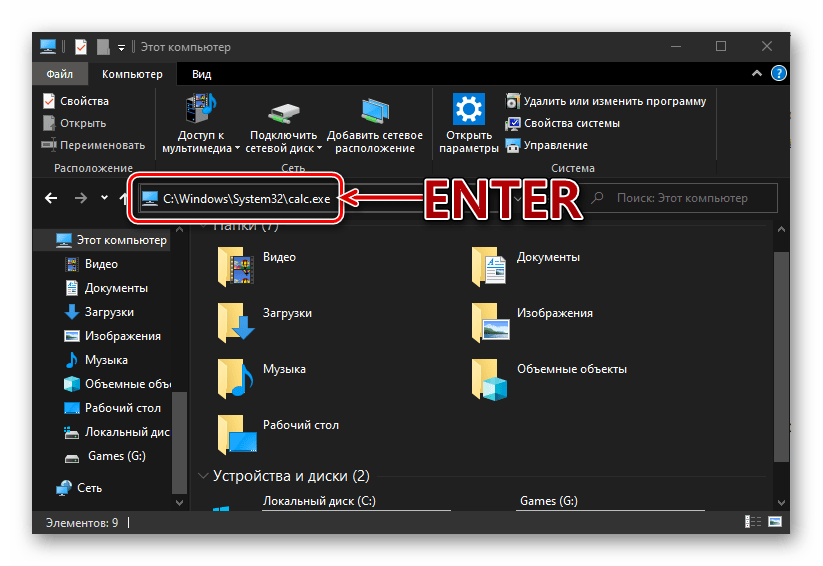


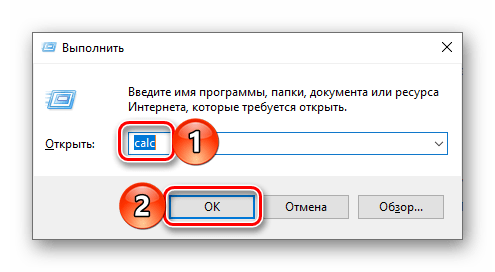
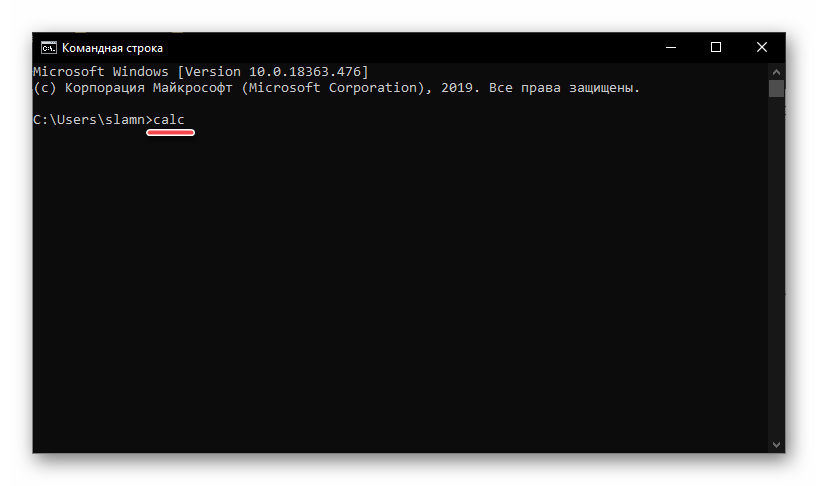



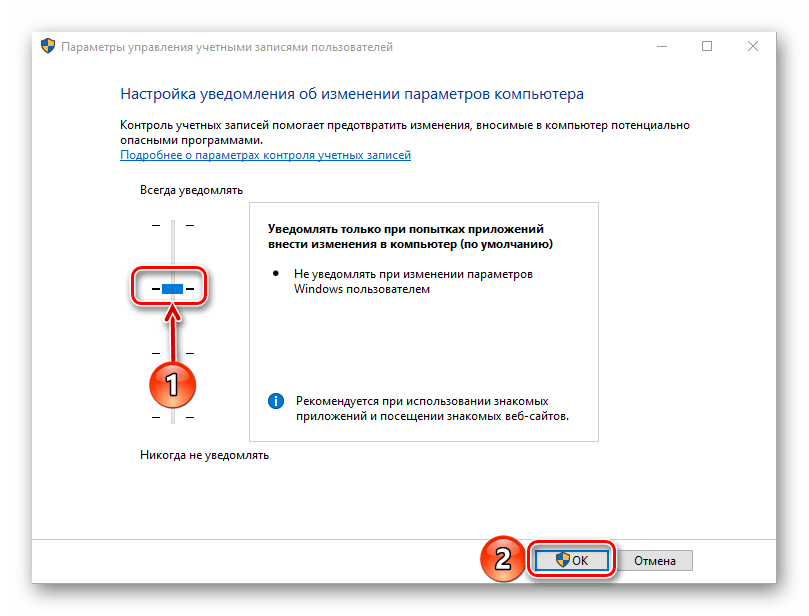
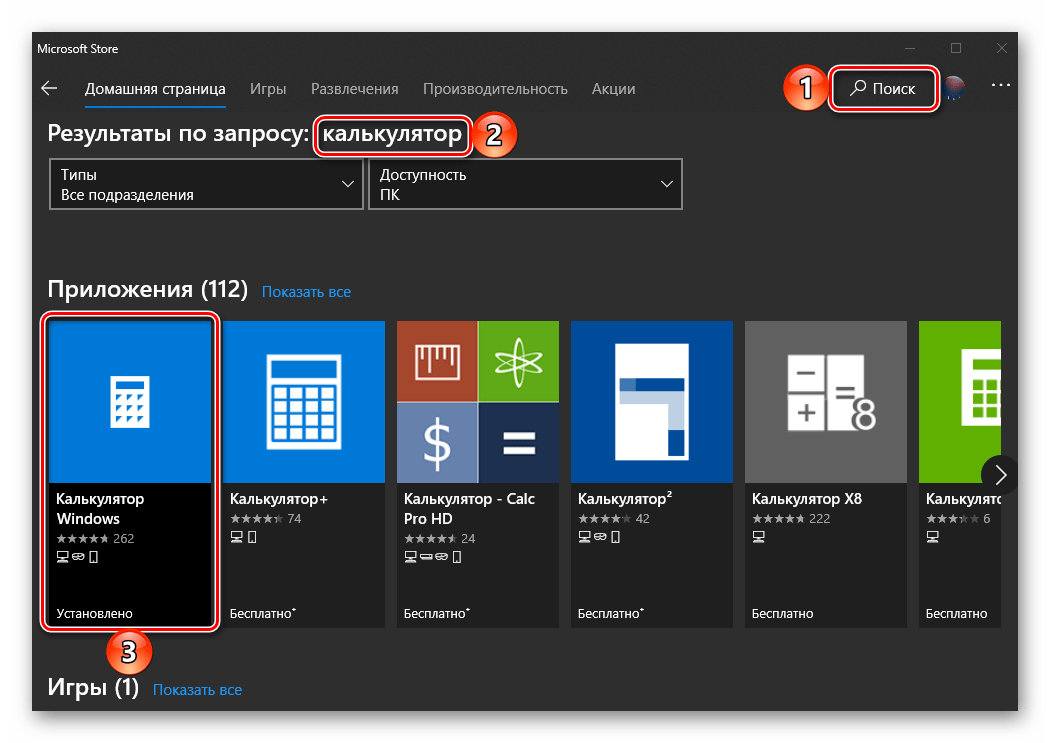



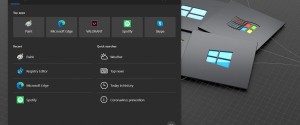






НЕТ ТАКОГО СЛОВА ВОЗВРАТИТЬ
Здравствуйте. Цитата из произведения Пушкина "Капитанская дочка": "Прочитав, она возвратила мне письмо дрожащею рукою". Кроме того, это слово есть в словаре Ожегова.